- Kunnskapsdatabase
- Markedsføring
- Sosialt
- Gå gjennom de publiserte sosiale innleggene dine
Gå gjennom de publiserte sosiale innleggene dine
Sist oppdatert: 18 november 2025
Tilgjengelig med et av følgende abonnementer, unntatt der det er angitt:
-
Markedsføring Hub Professional, Enterprise
Gå gjennom alle publiserte innlegg fra de sosiale nettverkene dine i HubSpot. Sammenlign data om innleggets ytelse, for eksempel klikk og delinger, for å finne ut hvilke innlegg som engasjerer mest. Du kan se generelle ytelsesdata i tabellen over publiserte innlegg eller sammenligne spesifikke innlegg side om side.
Forstå begrensninger og hensyn
Når du går gjennom de publiserte sosiale innleggene dine, må du være oppmerksom på følgende databegrensninger:
- På grunn av LinkedIns retningslinjer for datalagring vil alle LinkedIn-data (visninger, klikk, interaksjoner osv.) bli slettet fra HubSpot etter ett år. Du kan fortsatt se disse dataene ved å logge inn på din tilkoblede LinkedIn-konto.
- Det kan ta opptil én dag førinnlegg som publiseres direkte i de sosiale kontoene dine , vises i det sosiale verktøyet.
Gjennomgå og filtrer publiserte sosiale innlegg
- Gå til Markedsføring > Social i HubSpot-kontoen din.
- Velg og bruk filtrene dine:
- Brukere og team: filtrer etter bruker eller team
- Kontoer: filtrer etter de sosiale kontoene til innleggene.
- Publisert fra: filtrer etter innleggets publiseringssted:
- Hvor som helst: Vis innlegg publisert fra både HubSpot og direkte fra de sosiale kontoene dine.
- Denne HubSpot-kontoen: viser bare innlegg som er publisert fra HubSpot.
- Ekstern kilde: viser bare innlegg som er publisert direkte i de sosiale kontoene dine. Det kan ta opptil én dag før eksternt publiserte innlegg vises i det sosiale verktøyet.
- Datointervall: filtrer etter datointervallet innleggene ble publisert.
- Kampanje: filtrer etter kampanjen som er knyttet til de sosiale innleggene.
-
Opprettetav: filtrer etter en bestemt bruker som opprinnelig publiserte et innlegg.
Administrere sosiale beregninger som vises for publiserte innlegg
Du kan tilpasse hvilke beregninger som skal vises i tabellen over publiserte innlegg:
- Gå til Markedsføring > Social i HubSpot-kontoen din.
- Klikk på Administrer kolonner øverst i tabellen.
- I dialogboksen kan du søke eller bla gjennom egenskapene til venstre.
- Hvis du vil legge til en egenskap som en valgt kolonne, merker du av i avmerkingsboksen ved siden av egenskapen.
- Hvis du vil fjerne kolonner, klikker du på X-en til høyre for egenskapen i delen Valgte kolonner.
- Du kan endre rekkefølgen på kolonnene ved å dra og slippe egenskaper i delen Valgte kolonner.
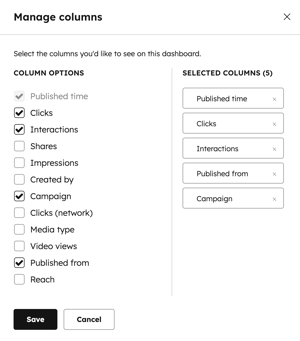
- Når du er ferdig med å tilpasse kolonnene, klikker du på Lagre.
- Øverst i tabellen kan du klikke på en kolonneoverskrift for å sortere innleggene dine etter en bestemt beregning.
Tilgjengelige beregninger for sosiale innlegg
Du kan legge til følgende beregninger i tabellen over publiserte innlegg:
- Klikk: antall klikk på et innlegg publisert gjennom HubSpot.
- Klikk (nettverk): antall klikk på innlegg publisert fra nettverket på ulike elementer. (f.eks. profilbilde, kontonavn).
- Interaksjoner: antall likes, reaksjoner og kommentarer til innlegget ditt.
- Delinger: antall ganger innlegget ble delt, inkludert repostinger av innlegg fra en tilkoblet X-konto.
- Visninger: antall ganger innlegget ble sett.
- Opprettetav: brukeren som opprettet og publiserte innlegget. Denne beregningen er bare tilgjengelig hvis du har publisert innlegget fra HubSpot.
- Campaign: den tilknyttede HubSpot-kampanjen.
- Medietype: Medietypen som er inkludert i innlegget, for eksempel et bilde eller en video.
- Videovisninger: antall visninger en video i innlegget ditt har mottatt.
- Publisert fra: publiseringsstedet for innlegget, enten fra HubSpot eller eksternt.
- Rekkevidde: antall unike kontoer som har sett innlegget ditt minst én gang.
Sammenlign resultatene av de publiserte sosiale innleggene dine
Etter at du har publisert flere sosiale innlegg gjennom HubSpot, kan du også sammenligne ytelsesdata mellom spesifikke innlegg og se hvilke som skaper mest engasjement.
Slik sammenligner du innleggene dine:
- Gå til Markedsføring > Social i HubSpot-kontoen din.
- Klikk på Sammenlign sosiale innlegg øverst til høyre.
- Klikk på rullegardinmenyen for hvert innlegg , og søk etter og velg et innlegg du vil analysere.
- Klikk på Legg til innlegg for å inkludere et ekstra innlegg som skal sammenlignes side om side med de to opprinnelige innleggene. Du kan sammenligne opptil ti sosiale innlegg om gangen.
